Windows 11 종료 바로가기에 슬라이드쇼를 추가하는 방법
시스템에서 모든 작업을 완료한 후 사용자는 결국 하루가 끝날 때 시스템을 종료해야 합니다. 사용자는 시작 버튼을 클릭한 다음 시작 메뉴에서 전원 아이콘을 클릭하고 거기에서 종료 옵션을 선택하여 이 작업을 수행해야 합니다. 옳은?
시스템을 종료하는 다른 방법이 있는지 궁금하신가요? 예! 슬라이드 클로징 시스템을 사용하는 창의적인 방법이 있습니다. 바탕 화면에 바로 가기 파일의 슬라이드쇼에 대한 바로 가기를 만들고 작업 표시줄에 고정하면 됩니다. 따라서 사용자가 고유한 슬라이딩 방식으로 시스템을 종료하려는 경우 작업 표시줄에서 이 바로 가기를 클릭하기만 하면 됩니다. 그게 다야.
이 문서에서는 Windows 11 바탕 화면의 종료 바로 가기에 슬라이드쇼를 추가한 다음 편의를 위해 작업 표시줄에 고정하는 방법을 설명합니다.
Windows 11의 종료 바로가기에 슬라이드쇼를 추가하는 방법
이 작업을 수행하려면 먼저 실제로 시스템을 종료하는 Slidetoshutdown 실행 파일을 실행하는 바로가기를 바탕 화면에 만들어야 합니다.
아래 설명된 단계를 사용하여 어떻게 수행되는지 살펴보겠습니다.
1단계: Windows+D 키를 동시에 눌러 바탕 화면으로 들어갑니다.
2단계: 다음 desktop에서 빈 공간을 마우스 오른쪽 버튼으로 클릭하고 아래와 같이 컨텍스트 메뉴에서 새로 만들기 > 바로가기를 선택합니다.
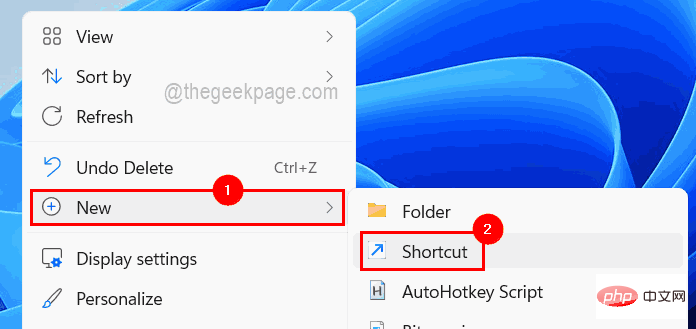
3단계: 이제 "프로젝트 위치 입력" 텍스트 상자에 %windir%System32SlideToShutDown.exe를 입력하고 "다음"을 클릭합니다.
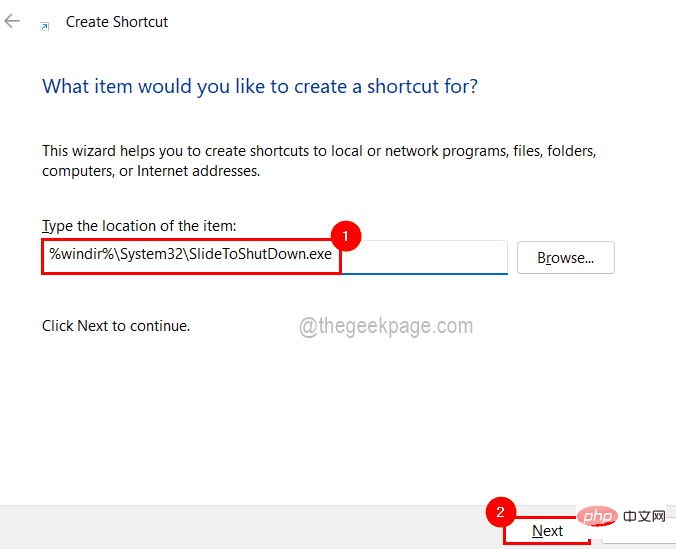
4단계: 이 바로가기에 적절한 이름을 지정하고 완료를 클릭하세요.
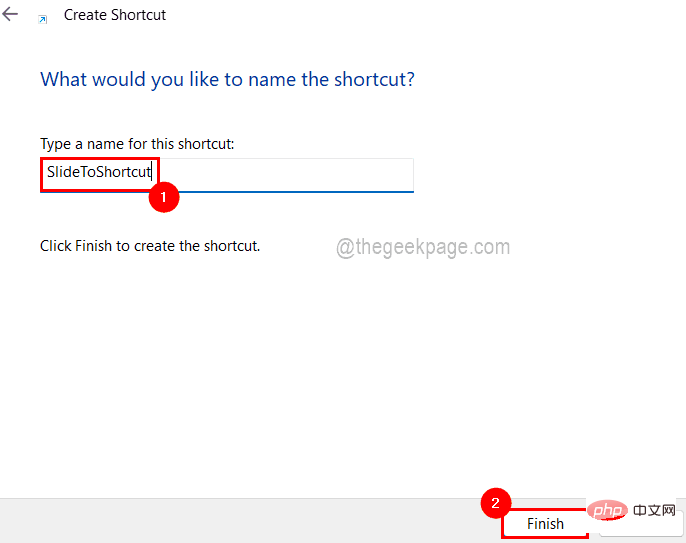
5단계: 바로가기를 성공적으로 생성한 후 바로가기 method를 마우스 오른쪽 버튼으로 클릭하고 속성을 클릭하여 속성 창을 엽니다.

단축키 탭을 클릭하고 아래와 같이 하단의 변경 아이콘을 선택하세요.

OK를 클릭하세요.
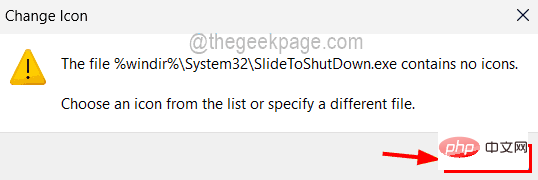
확인을 클릭하세요.
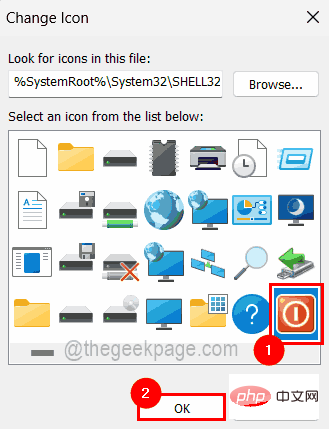
적용 및 확인을 클릭합니다.
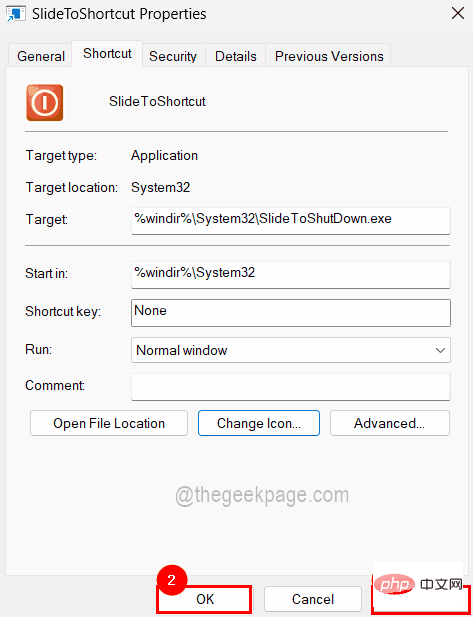
마우스 오른쪽 버튼으로 클릭하고 컨텍스트 메뉴에서 추가 옵션 표시를 선택하세요.
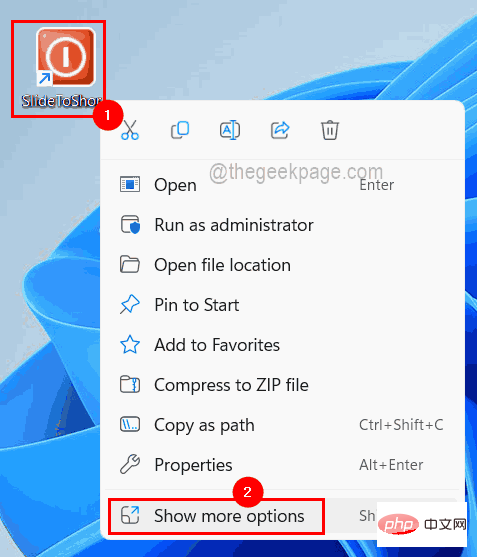
작업 표시줄에 고정 옵션을 클릭하세요.
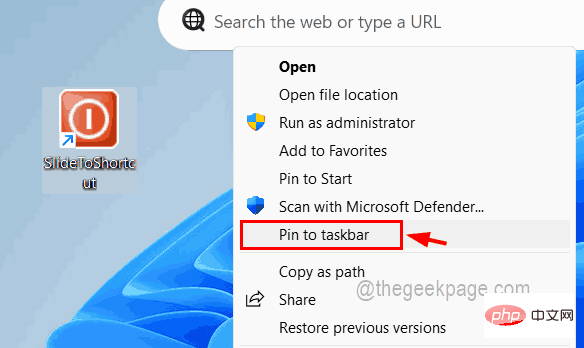
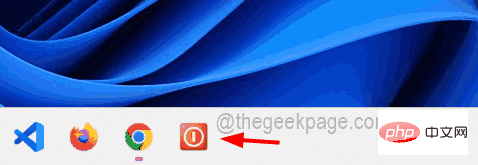
위 내용은 Windows 11 종료 바로가기에 슬라이드쇼를 추가하는 방법의 상세 내용입니다. 자세한 내용은 PHP 중국어 웹사이트의 기타 관련 기사를 참조하세요!

핫 AI 도구

Undresser.AI Undress
사실적인 누드 사진을 만들기 위한 AI 기반 앱

AI Clothes Remover
사진에서 옷을 제거하는 온라인 AI 도구입니다.

Undress AI Tool
무료로 이미지를 벗다

Clothoff.io
AI 옷 제거제

AI Hentai Generator
AI Hentai를 무료로 생성하십시오.

인기 기사

뜨거운 도구

메모장++7.3.1
사용하기 쉬운 무료 코드 편집기

SublimeText3 중국어 버전
중국어 버전, 사용하기 매우 쉽습니다.

스튜디오 13.0.1 보내기
강력한 PHP 통합 개발 환경

드림위버 CS6
시각적 웹 개발 도구

SublimeText3 Mac 버전
신 수준의 코드 편집 소프트웨어(SublimeText3)

뜨거운 주제
 7341
7341
 9
9
 1627
1627
 14
14
 1352
1352
 46
46
 1265
1265
 25
25
 1210
1210
 29
29
 Win11에서 작업 표시줄 축소판 미리 보기를 비활성화하는 방법은 마우스를 움직여 작업 표시줄 아이콘 표시 축소판 기술입니다.
Feb 29, 2024 pm 03:20 PM
Win11에서 작업 표시줄 축소판 미리 보기를 비활성화하는 방법은 마우스를 움직여 작업 표시줄 아이콘 표시 축소판 기술입니다.
Feb 29, 2024 pm 03:20 PM
이번 글에서는 Win11 시스템에서 작업 표시줄 아이콘을 마우스로 움직일 때 표시되는 썸네일 기능을 끄는 방법을 소개하겠습니다. 이 기능은 기본적으로 켜져 있으며 사용자가 작업 표시줄의 응용 프로그램 아이콘 위에 마우스 포인터를 올리면 응용 프로그램의 현재 창 축소판이 표시됩니다. 그러나 일부 사용자는 이 기능이 덜 유용하거나 경험에 지장을 준다고 생각하여 이 기능을 끄고 싶어할 수도 있습니다. 작업 표시줄 축소판은 재미있을 수도 있지만 주의를 산만하게 하거나 짜증나게 할 수도 있습니다. 이 영역 위로 마우스를 가져가는 빈도를 고려하면 실수로 중요한 창을 몇 번 닫았을 수도 있습니다. 또 다른 단점은 더 많은 시스템 리소스를 사용한다는 것입니다. 따라서 리소스 효율성을 높일 수 있는 방법을 찾고 있다면 비활성화하는 방법을 알려드리겠습니다. 하지만
 Win11 작업 표시줄 아이콘이 검게 변하는 문제를 해결하는 방법
Jan 02, 2024 pm 04:25 PM
Win11 작업 표시줄 아이콘이 검게 변하는 문제를 해결하는 방법
Jan 02, 2024 pm 04:25 PM
win11 시스템을 사용할 때 작업 표시줄 아이콘이 검은색으로 변하는 경우 이는 어두운 모드를 켰기 때문일 수 있습니다. 색상 설정에서 밝은 모드로 변경하기만 하면 됩니다. . Windows 11에서 작업 표시줄 아이콘이 검은색인 경우 해결 방법: 1. 먼저 바탕 화면의 빈 공간을 클릭한 후 마우스 오른쪽 버튼 클릭 메뉴에서 "개인 설정"을 선택합니다. 2. 개인 설정 오른쪽에 있는 "색상"을 클릭합니다. .그런 다음 모드를 선택하고 변경하십시오. 4. 설정이 완료되면 작업 표시줄 아이콘이 흰색으로 변하는 것을 확인할 수 있습니다.
 Win7 작업 표시줄에 아이콘이 표시되지 않으면 어떻게 해야 합니까? 컴퓨터 작업 표시줄 아이콘이 사라지는 문제를 해결하는 방법은 무엇입니까?
Jun 09, 2024 pm 01:49 PM
Win7 작업 표시줄에 아이콘이 표시되지 않으면 어떻게 해야 합니까? 컴퓨터 작업 표시줄 아이콘이 사라지는 문제를 해결하는 방법은 무엇입니까?
Jun 09, 2024 pm 01:49 PM
최근 Win7 시스템을 사용하는 많은 사용자들이 작업 표시줄의 아이콘이 갑자기 사라져서 작업이 매우 불편하고 문제를 해결하는 방법을 알지 못하는 문제를 발견했습니다. 이 기사에서는 작업 표시줄이 사라지는 문제를 해결하는 방법을 소개합니다. Win7 시스템의 아이콘입니다! 원인 분석 이러한 상황이 발생하면 일반적으로 두 가지 상황이 있습니다. 하나는 컴퓨터의 작업 표시줄이 실제로 사라지지 않고 숨겨져 있을 뿐이고, 다른 하나는 작업 표시줄이 사라지는 것입니다. 방법 1: 1. 먼저 확인해야 할 상황이 있습니다. 즉, 화면 하단에 마우스를 놓으면 작업 표시줄이 표시됩니다. 작업 표시줄에서 마우스를 직접 클릭한 후 "속성"을 선택하면 됩니다. ". 2. 열리는 대화 상자의 "작업 표시줄 숨기기" 옵션에서 &를 클릭하세요.
 Win11에서 작업 표시줄 높이를 줄이는 방법은 무엇입니까? Windows 11 작업 표시줄 크기 조정 튜토리얼
Feb 29, 2024 pm 12:37 PM
Win11에서 작업 표시줄 높이를 줄이는 방법은 무엇입니까? Windows 11 작업 표시줄 크기 조정 튜토리얼
Feb 29, 2024 pm 12:37 PM
win11을 사용하면 작업 표시줄의 높이가 약간 높아서 일부 사용자에게는 약간 보기 흉하게 느껴질 것입니다. 그러면 win11 작업 표시줄의 높이를 줄이는 방법은 무엇입니까? 사용자는 시작 메뉴에서 레지스트리 편집기를 직접 클릭한 후 고급 폴더를 찾아 작동할 수 있습니다. 이 사이트에서는 Windows 11에서 작업 표시줄 크기를 조정하는 방법을 사용자에게 자세히 소개합니다. Windows 11에서 작업 표시줄 크기를 조정하는 방법 먼저 레지스트리 편집기를 열어야 합니다. 시작 메뉴를 클릭하고 검색 상자에 "regedit"를 입력하거나 Win+R 키 조합을 눌러 실행 기능을 열고 "regedit"를 입력하여 레지스트리 편집기를 열 수 있습니다.
 Win11 작업 표시줄을 고정하는 방법
Jan 04, 2024 pm 04:31 PM
Win11 작업 표시줄을 고정하는 방법
Jan 04, 2024 pm 04:31 PM
이전 Windows 시스템에서는 작업 표시줄의 오작동을 방지하기 위해 작업 표시줄 잠금 기능을 자주 사용했습니다. 그러나 많은 사용자는 win11 시스템을 업데이트한 후 작업 표시줄을 잠글 수 없다는 사실을 발견했습니다. 이는 실제로 Microsoft에서 이 기능을 취소했기 때문입니다. 다음은 에디터를 따라가며 살펴보세요. win11에서 작업 표시줄을 잠그는 방법: 답변: 잠글 수 없습니다. 1. Microsoft는 win11 시스템에서 작업 표시줄 잠금 기능을 취소하여 현재 작업 표시줄을 잠글 수 없습니다. 2. 일반적으로 작업 표시줄의 빈 공간을 마우스 오른쪽 버튼으로 클릭하여 작업 표시줄을 잠글 수 있습니다. 3. 하지만 win11 시스템에서는 작업 표시줄의 빈 공간을 마우스 오른쪽 버튼으로 클릭하면 작업 표시줄 설정 옵션만 나타납니다. 4. 작업 표시줄 설정을 열면 해당 작업 표시줄 잠금을 찾을 수 없습니다.
 Win11 작업 표시줄을 검은색으로 만드는 방법은 무엇입니까? Win11에서 검은색 작업 표시줄을 설정하는 방법 소개
Apr 22, 2024 pm 06:40 PM
Win11 작업 표시줄을 검은색으로 만드는 방법은 무엇입니까? Win11에서 검은색 작업 표시줄을 설정하는 방법 소개
Apr 22, 2024 pm 06:40 PM
어떤 친구들은 컴퓨터의 어두운 배경화면을 변경한 후 작업 표시줄이 검게 변하길 원하지만 어떻게 해야 할지 모르시는 분들도 계시는데, 아래의 구체적인 방법을 살펴보겠습니다! 1. 작업 표시줄의 빈 공간을 마우스 오른쪽 버튼으로 클릭하고 "작업 표시줄 설정"을 선택합니다. 2. 작업 표시줄 설정 창에서 "모양" 탭을 찾아 클릭하세요. 3. "모양" 탭에서 "작업 표시줄 배경" 옵션을 찾아 드롭다운 메뉴를 클릭하세요. 4. "검정색"을 선택합니다. 5. "작업 표시줄 설정" 창을 닫습니다. 작업 표시줄 미화 Xiaozhi Eye Protector는 매우 사용하기 쉬운 win11 투명 작업 표시줄 도구입니다. 작업 표시줄 투명도, 작업 표시줄 미화 및 작업 표시줄 인터페이스를 미화하는 다양한 스타일을 지원하여 Xiaozhi Eye Protector Eye Baby를 더욱 아름답게 만듭니다. 지금 다운로드) Xiaozhi 눈 보호 장치
 win11 작업 표시줄 클릭 시 반응하지 않거나 사용할 수 없는 문제 해결 방법
May 09, 2024 pm 06:43 PM
win11 작업 표시줄 클릭 시 반응하지 않거나 사용할 수 없는 문제 해결 방법
May 09, 2024 pm 06:43 PM
Windows 11 시스템으로 업그레이드한 후 많은 사용자들이 작업 표시줄을 클릭할 수 없는 문제에 직면했는데, 이는 생활과 업무에 큰 영향을 미칩니다. 그렇다면 구체적으로 어떻게 해결해야 할까요? 아래를 살펴보겠습니다! 방법 1 1. 먼저 키보드의 Ctrl+Shift+Esc 단축키를 눌러 작업 관리자를 엽니다. 2. 그런 다음 왼쪽 상단 모서리에 있는 파일을 클릭하고 새 작업 실행을 선택합니다. 3. 연 후 control을 입력하고 Enter를 눌러 제어판으로 들어갑니다. 4. 시간과 지역을 찾아 날짜와 시간 변경을 선택하세요. 5. 시간을 9월 4일 이후로 변경하고, 설정 완료 후 자동 시간 동기화를 끄고 컴퓨터를 다시 시작하세요. 6. 다시 시작한 후 시간 설정을 다시 입력하고 인터넷 시간 선택으로 이동합니다.
 Windows 11 작업 표시줄에 유리 효과를 설정하는 방법에 대한 튜토리얼
Jan 05, 2024 pm 07:07 PM
Windows 11 작업 표시줄에 유리 효과를 설정하는 방법에 대한 튜토리얼
Jan 05, 2024 pm 07:07 PM
win10 시스템에서는 투명효과, 반투명유리 효과 등을 설정할 수 있는데, win11 시스템에서는 반투명유리 효과를 설정할 수 있나요? 실제로 가능하지만 타사 소프트웨어의 기능을 사용해야 합니다. 편집기를 따라 구체적인 방법을 살펴보겠습니다. win11 작업 표시줄 유리 효과를 설정하는 방법: 1. win11 시스템에서는 창의 투명도 효과, 색상 및 깊이 모드만 설정할 수 있습니다. 2. 따라서 젖빛 유리 특수 효과를 설정하려면 타사 소프트웨어를 사용해야 합니다. 3. 먼저 인터넷에서 "classicshell"이라는 소프트웨어를 다운로드합니다. 4. 다운로드 및 설치가 완료된 후 소프트웨어를 열고 "작업 표시줄" 탭을 찾아 외관에서 "반투명 유리" 기능을 설정하기만 하면 됩니다.



